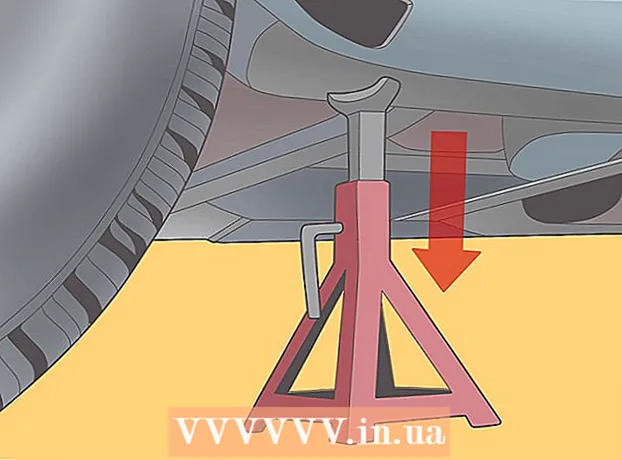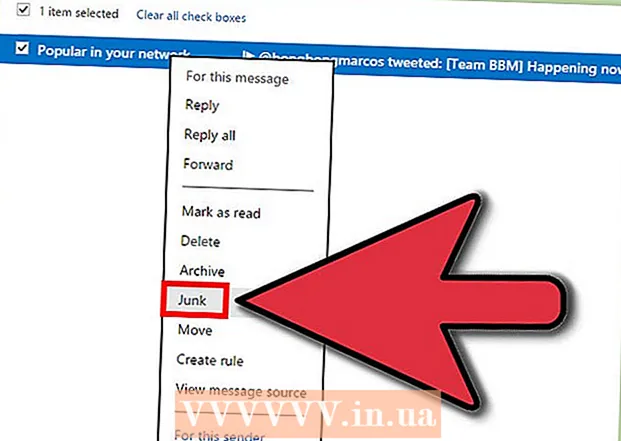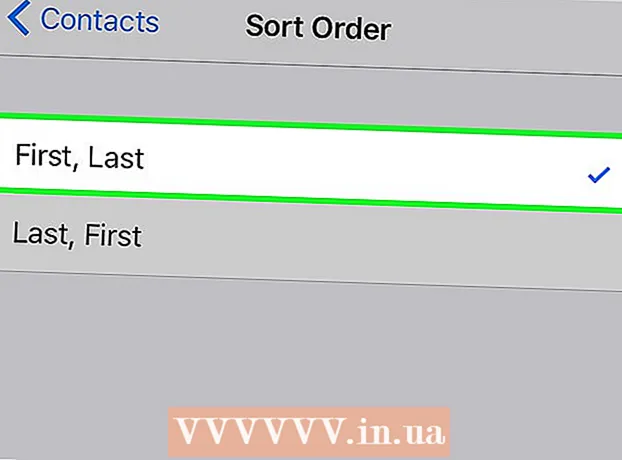Autor:
Helen Garcia
Fecha De Creación:
17 Abril 2021
Fecha De Actualización:
1 Mes De Julio 2024

Contenido
Este artículo le mostrará cómo encontrar la contraseña para su cuenta en línea en su computadora que guardó en la base de datos de autocompletar de Google Chrome.
Pasos
Método 1 de 2: iniciar sesión en Chrome
 1 Inicie Google Chrome en su computadora. El icono del navegador parece una bola multicolor con un punto azul en el centro. Se puede encontrar en la carpeta Utilidades (Mac) o en el menú Inicio (Windows).
1 Inicie Google Chrome en su computadora. El icono del navegador parece una bola multicolor con un punto azul en el centro. Se puede encontrar en la carpeta Utilidades (Mac) o en el menú Inicio (Windows).  2 Haga clic en la silueta de una persona en la esquina superior derecha del navegador, encima de los tres puntos verticales, para mostrar un menú desplegable.
2 Haga clic en la silueta de una persona en la esquina superior derecha del navegador, encima de los tres puntos verticales, para mostrar un menú desplegable. 3 Haga clic en el botón azul Inicia sesión en Chrome. Después de eso, en una nueva ventana, puede iniciar sesión en su cuenta de Google.
3 Haga clic en el botón azul Inicia sesión en Chrome. Después de eso, en una nueva ventana, puede iniciar sesión en su cuenta de Google. - Después de iniciar sesión en su cuenta, en lugar de un icono con una silueta, se indicará su nombre.
 4 Por favor, introduzca su dirección de correo electrónico. Ingrese su dirección de correo electrónico de Google para iniciar sesión en Chrome.
4 Por favor, introduzca su dirección de correo electrónico. Ingrese su dirección de correo electrónico de Google para iniciar sesión en Chrome.  5 Haga clic en el botón azul Más lejos en la esquina inferior derecha de la ventana de inicio de sesión. Después de eso, se encontrará en la ventana de ingreso de contraseña.
5 Haga clic en el botón azul Más lejos en la esquina inferior derecha de la ventana de inicio de sesión. Después de eso, se encontrará en la ventana de ingreso de contraseña.  6 Ingrese la contraseña de su cuenta. Ingrese la misma contraseña que usa para iniciar sesión en su correo.
6 Ingrese la contraseña de su cuenta. Ingrese la misma contraseña que usa para iniciar sesión en su correo.  7 Haga clic en Más lejospara iniciar sesión en Chrome con su cuenta de Google.
7 Haga clic en Más lejospara iniciar sesión en Chrome con su cuenta de Google. 8 Haga clic en Sí lo tengo. Después de eso, la ventana de inicio de sesión debería cerrarse.
8 Haga clic en Sí lo tengo. Después de eso, la ventana de inicio de sesión debería cerrarse.
Método 2 de 2: encontrar una contraseña guardada
 1 Haga clic en el icono con tres puntos verticales. Este botón está al lado de la barra de direcciones en la esquina superior derecha de su navegador. Después de eso, aparecerá un menú desplegable en la pantalla.
1 Haga clic en el icono con tres puntos verticales. Este botón está al lado de la barra de direcciones en la esquina superior derecha de su navegador. Después de eso, aparecerá un menú desplegable en la pantalla.  2 Prensa Ajustes. Esto abrirá el menú de configuración en una nueva pestaña.
2 Prensa Ajustes. Esto abrirá el menú de configuración en una nueva pestaña.  3 Desplácese hacia abajo y haga clic en Adicional en la parte inferior del menú de configuración. El menú se expande para mostrar configuraciones adicionales del navegador.
3 Desplácese hacia abajo y haga clic en Adicional en la parte inferior del menú de configuración. El menú se expande para mostrar configuraciones adicionales del navegador.  4 Desplácese hacia abajo hasta el título "Contraseñas y formularios". Esta sección contiene toda la información sobre las contraseñas guardadas.
4 Desplácese hacia abajo hasta el título "Contraseñas y formularios". Esta sección contiene toda la información sobre las contraseñas guardadas.  5 Prensa Configuraciones de contraseña bajo el título "Contraseñas y formularios". Esto mostrará una lista de todos los nombres de usuario y contraseñas guardados.
5 Prensa Configuraciones de contraseña bajo el título "Contraseñas y formularios". Esto mostrará una lista de todos los nombres de usuario y contraseñas guardados.  6 Haga clic en el icono con tres puntos verticales junto a la contraseña que desea ver. Todas las contraseñas guardadas están ocultas a la vista. Haga clic en el icono de puntos para abrir el menú desplegable.
6 Haga clic en el icono con tres puntos verticales junto a la contraseña que desea ver. Todas las contraseñas guardadas están ocultas a la vista. Haga clic en el icono de puntos para abrir el menú desplegable.  7 Haga clic en Más detalles en el menú desplegable. Aparecerá una nueva ventana en la pantalla, que indicará el sitio, el nombre de usuario y la contraseña de la cuenta seleccionada.
7 Haga clic en Más detalles en el menú desplegable. Aparecerá una nueva ventana en la pantalla, que indicará el sitio, el nombre de usuario y la contraseña de la cuenta seleccionada.  8 Haga clic en el icono del ojo junto a la contraseña oculta en la ventana emergente. Con este icono, mostrará la contraseña oculta. Deberá verificar su cuenta en una nueva ventana emergente.
8 Haga clic en el icono del ojo junto a la contraseña oculta en la ventana emergente. Con este icono, mostrará la contraseña oculta. Deberá verificar su cuenta en una nueva ventana emergente.  9 Ingrese la contraseña de su cuenta de computadora. Esta es la misma contraseña que usa para iniciar sesión en Windows o Mac cuando enciende su computadora.
9 Ingrese la contraseña de su cuenta de computadora. Esta es la misma contraseña que usa para iniciar sesión en Windows o Mac cuando enciende su computadora.  10 Haga clic en OKpara verificar su cuenta y mostrar la contraseña oculta.
10 Haga clic en OKpara verificar su cuenta y mostrar la contraseña oculta. 11 Busque la contraseña guardada en el campo Contraseña. La contraseña guardada aparece en el campo Contraseña en la parte inferior de la ventana emergente.
11 Busque la contraseña guardada en el campo Contraseña. La contraseña guardada aparece en el campo Contraseña en la parte inferior de la ventana emergente.